小白教你u盘怎么格式化
- 分类:u盘教程 发布时间: 2017年10月06日 12:01:18
随着U盘和电脑的普及使用,U盘病毒也肆意泛滥,当我们在不经意的情况下就会遇到U盘中毒的情况导致无法使用,这时,使用U盘格式化就能够解决U盘中毒,现在就来说说u盘怎么格式化,以后可能用的着。
前两天,有网友问小编,他新买的U盘在使用的时候,弹出提示“U盘未格式化,现在格式化吗”的字眼,但是该怎么格式化呢?他不晓得,弄了几次,尝试失败了。那么u盘怎么格式化呢?小编这就把教程分享给你们。
u盘怎么格式化
首先将u盘插入电脑的usb接口中
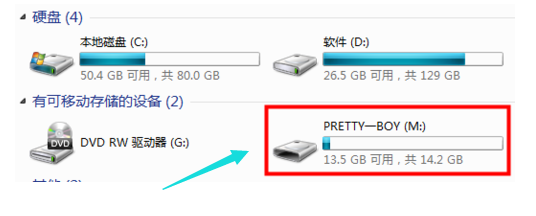
u盘(图1)
打开控制面板。找到管理工具
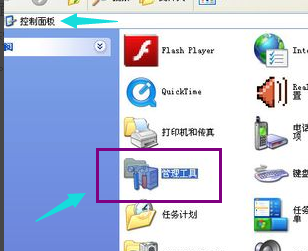
u盘(图2)
找到计算机管理。
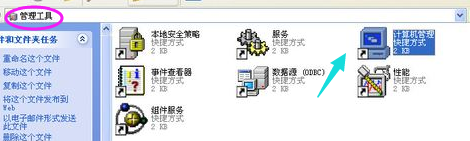
u盘(图3)
在计算机管理的磁盘管理那找到U盘
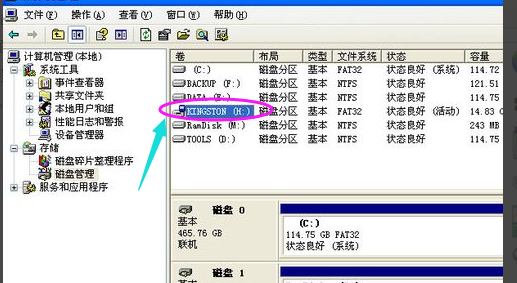
u盘(图4)
右击盘符,选择格式化
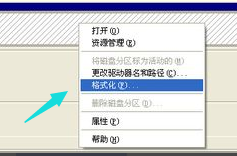
u盘(图5)
还有另一种,右击U盘盘符,选择格式化
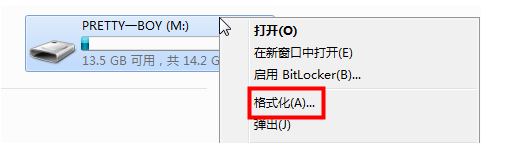
u盘(图6)
选择文件系统,选择快速格式化,点击开始。
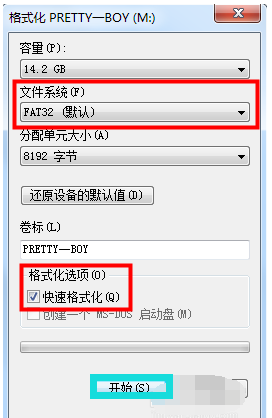
u盘(图7)
在弹出的警告,点击确定。u盘格式化成功
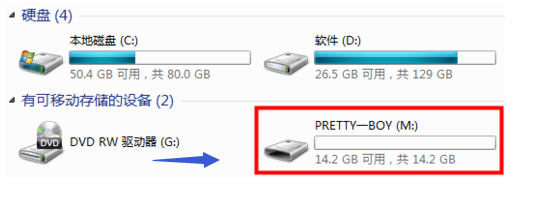
u盘(图8)
以上就是格式化U盘的操作了。
上一篇:小编教你解决电脑无法开机
下一篇:小白教你bios设置硬盘模式
猜您喜欢
- U盘启动盘恢复成普通u盘2020/11/22
- 大白菜u盘启动制作工具的使用教程..2021/12/23
- 什么软件可以清除流氓软件的步骤教程..2021/10/11
- 电脑错误代码0x000000ed怎么处理..2021/10/05
- 电脑连不上wifi无法上网怎么办..2022/03/28
- 耳机插入电脑没声音了怎么办..2021/04/01
相关推荐
- 0x0000007b电脑蓝屏问题怎么解决.. 2022-04-02
- vlookup怎么用详细步骤 2021-02-09
- 电脑屏幕不显示软件图标怎么办的解决.. 2021-04-15
- 宏碁非凡s3x禁用独显怎么操作.. 2021-02-02
- 教大家笔记本电脑键盘怎么清理.. 2021-04-23
- 什么是驱动之家 2020-12-20




 粤公网安备 44130202001059号
粤公网安备 44130202001059号